Si quieres instalar Play Store en SDK o emulador Android has llegado al lugar ideal, porque al final de este artículo tendrás la Play Store instalada en tu emulador de manera fácil. Estamos ante una operación un poco, porque está destinada sobre todo a desarrolladores o usuarios que busquen probar distintas versiones de Android desde su propio PC.
Cómo instalar Play Store en SDK (emulador Android)
Lo primero que necesitamos para instalar la Play Store en el emulador es el SDK de Android instalado en el ordenador. Si ya lo tienes, estos son los pasos que tienes que hacer para instalar la Play Store en tu SDK:
- Abre Android Studio > SDK Manager.
- Instala la versión de Android que quieras y un emulador (que será el que lanzaremos y dónde instalaremos la Play Store).
- Crea un emulador (AVD Manager) y una vez configurado ábrelo. En la configuración podrás elegir la versión de Android que quieras, además del dispositivo que quieres emular. Por ejemplo un Nexus 6P.
- Una vez hayas iniciado el emulador, abre una consola de comandos y escribe los siguientes comandos (en orden) y en la raíz dónde se encuentra el SDK (en mi caso: /Users/Andrea/Library/Android/sdk/platform-tools):
- ./adb remount
- ./adb shell chmod 777 /system/app/
- ./adb push /Users/Andrea/Downloads/google\ play\ apk/GoogleLoginService.apk /system/app/
- ./adb push /Users/Andrea/Downloads/google\ play\ apk/GoogleServicesFramework.apk /system/app/
- ./adb push /Users/Andrea/Downloads/google\ play\ apk/Vending.apk /system/app/
- ./adb shell rm /system/app/SdkSetup*
Resultado en consola
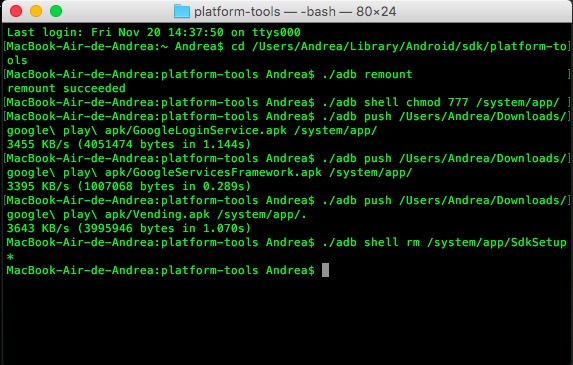
Pero para hacer esto necesitas las aplicaciones de Google (GoogleLoginService.apk, GoogleServicesFramework.apk y Phonesky/Vending.apk). También puedes encontrar estos 3 APK aquí.
Aclaramos que Phonesky y Vending realmente son lo mismo, pero Vending es para APIs anteriores. En nuestro caso, hemos probado en la API 15 (Android 4.0.3) y funciona con éxito. Y si no te funciona con «./adb», prueba con «adb». ¡Con todo esto ya sabremos cómo instalar Play Store en SDK!
Ahora si echamos un vistazo en nuestro emulador, tendremos nuestra Google Play Store instalada (debería aparecernos el icono en el escritorio). Si la abrimos, tan solo tendremos que introducir nuestro usuario y contraseña, para empezar a descargar las aplicaciones que queramos.
Resultado en emulador (API 15): Play Store

Recuerda haberle dado hardware suficiente a tu emulador para que corra sin problemas, y poder descargar todo sin falta de espacio en disco. Si no tenemos suficiente espacio, nos saldrá en la consola el mensaje de “Out memory”.
Este procedimiento funciona perfectamente en el caso de que instalemos la API 15 del SDK (versión 4.0.3. de Android) y ARM EABI.
Descarga la última versión de Play Store
Te recordamos también, que puedes descargar Play Store gratis tanto para tu emulador como tu dispositivo. Y si quieres disfrutar de la última versión, ya puedes descargar Play Store 6.0 APK, con grandes cambios en la Interfaz que te van a encantar.
Enlaces necesarios de descarga
Descarga | SDK Android
Descarga | 3 APK Play Store
¡No te pierdas Play Store para tu móvil y tablet!
Descarga | Play Store
Descarga | Play Store 6.0 APK
En el caso de que se caiga alguno de los enlaces, puedes buscarlos con ese nombre o directamente preguntarnos. No dudes en escribirnos si te han quedado dudas sobre cómo instalar Play Store en emulador en el SDK de Android.


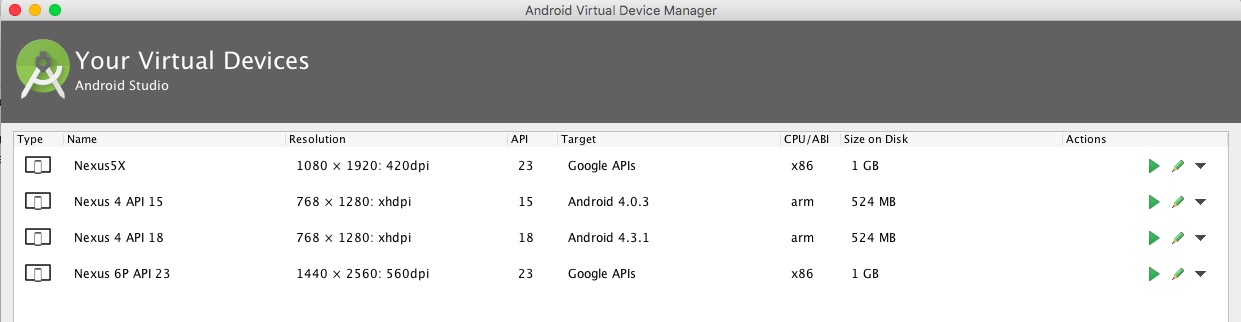




Buenísimo…. ¡Gracias!
Gracias amigo Jacobo! Puedes escribirnos si tienes cualquier duda 🙂
Muy Buena data Andrea, entonces esos apk tienen que ver con el Play store. Gracias
Saludos,
Matias
Si amigo, necesitas seguir bien los pasos para que se consiga instalar la Play Store en el emulador! Sería diferente hacerlo desde el móvil, porque normalmente con las GAAPS ya lo conseguimos.
Gracias por leernos!
Escríbenos si tienes dudas.
No entiendo los pasos no esta explicito para alguien que no este avanzado en informática o programación
Y para windons 8.1? los comandos son diferentes, como se hace?